Android 개발 시리즈 2: 창 활동의 수명 주기
지난 기사에서 안드로이드 개발 시리즈에서 버튼을 사용하여 시간을 표시하는 방법을 소개했습니다. 관심 있는 친구는 클릭하여 자세한 내용을 읽을 수 있습니다.
생성부터 소멸까지 Activity 과정에서 서로 다른 단계에서 7가지 라이프 사이클 메소드를 호출해야 합니다. 이 7가지 라이프 사이클 메소드는 다음과 같이 정의됩니다.
protected void onCreate(Bundle savedInstanceState) protected void onStart() protected void onResume() protected void onPause() protected void onStop() protected void onRestart() protected void onDestroy()
위의 7가지 라이프사이클 메소드는 4단계에 걸쳐 일정한 순서로 호출됩니다.
1. 활동 시작: 이 단계에서는 3가지 라이프사이클 메소드가 순차적으로 실행됩니다. 즉 onCreate, onStart, onResume
2, 액티비티가 포커스를 잃습니다. 액티비티가 포커스를 받은 동안 다른 액티비티나 애플리케이션에 들어가면 현재 액티비티는 포커스를 잃고 onPause, onStop 메서드가 순차적으로 실행됩니다. 이 단계
3. Activity가 포커스를 다시 얻음: 이때 onRestart, onStart, onResume 메소드가 차례로 실행됩니다
4. Activity가 닫힐 때 시스템이 실행됩니다. 순차적인 라이프 사이클 메소드, 즉 onPause,onStop,onDestory
이 4단계의 라이프 사이클 메소드를 실행하는 동안 상태 변경이 발생하지 않으면 시스템은 4단계의 라이프 사이클 메소드를 순차적으로 실행합니다. 위의 순서대로 실행하는 동안 상태를 변경한 후 시스템은 더 복잡한 방식으로 수명 주기 메서드를 호출합니다.
onStop 메서드 실행 중에 Activity가 포커스를 다시 얻은 다음 해당 메서드를 잃습니다. 포커스를 맞추면 시스템은 onDestory 메소드를 실행하지 않지만
onStop->onRestart->onStart->onResume->onPause->onStop
onStop->onRestart->onStart->onResume->onPause->onStop<🎜 순서로 라이프사이클 메소드를 실행합니다. >다음 그림에서는 생성부터 소멸까지의 액티비티와 중간 상태 변경 후 라이프사이클 메서드를 호출하는 과정을 설명합니다.
위에 표시된 액티비티 라이프사이클의 메서드 호출 개략도를 보면 다음과 같습니다. 전체 활동 수명 주기에는 두 개의 루프 계층이 포함되어 있음을 쉽게 알 수 있습니다. 루프의 첫 번째 계층은 onPause->onResume->onPause이고, 두 번째 계층 루프는 onStop->onRestart->onStart->onResume->입니다. onPause->onStop. 우리는 이 두 가지 수준의 주기를 전체 활동 수명 주기의 하위 수명 주기로 간주할 수 있습니다.
루프의 첫 번째 수준을 포커스 수명 주기라고 하며, 루프의 두 번째 수준을 시각적 수명 주기라고 합니다. 즉, 첫 번째 수준의 루프는 Activity를 얻고 잃는 과정을 순환합니다. 이 과정에서 Activity는 항상 표시됩니다. 루프의 두 번째 레이어는 Activity가 표시되고 표시되지 않는 과정의 루프입니다. 즉, Activity가 먼저 표시됩니다. 그러면 그것이 표시될 것입니다. 초점을 맞춘 다음 초점을 잃으면, 마침내 다른 활동이 나타나기 때문에 현재 활동이 보이지 않게 됩니다.
따라서 Activity에는 다음과 같은 세 가지 수명 주기가 있습니다.
1. 전체 수명 주기: onCreate->...->onDestroy
2. 시각적 생활 주기: onStart->....->onStop
3. 초점 수명 주기: onResume->....->onPause
package com.neil.ad02;
import android.app.Activity;
import android.os.Bundle;
import android.util.Log;
public class MainActivity extends Activity {
@Override
protected void onCreate(Bundle savedInstanceState) {
super.onCreate(savedInstanceState);
Log.d("onCreate","onCreate Method is executed");
setContentView(R.layout.activity_main);
}
@Override
protected void onDestroy()
{
super.onDestroy();
Log.d("onDestroy","onDestroy Method is executed");
}
@Override
protected void onPause()
{
super.onPause();
Log.d("onPause","onPause Method is executed");
}
@Override
protected void onRestart()
{
super.onRestart();
Log.d("onRestart","onRestart Method is executed");
}
@Override
protected void onResume()
{
super.onResume();
Log.d("onResume","onResume Method is executed");
}
@Override
protected void onStart()
{
super.onStart();
Log.d("onStart","onStart Method is executed");
}
@Override
protected void onStop()
{
super.onStop();
Log.d("onStop","onStop Method is executed");
}
}
Android Device Monitor를 열어 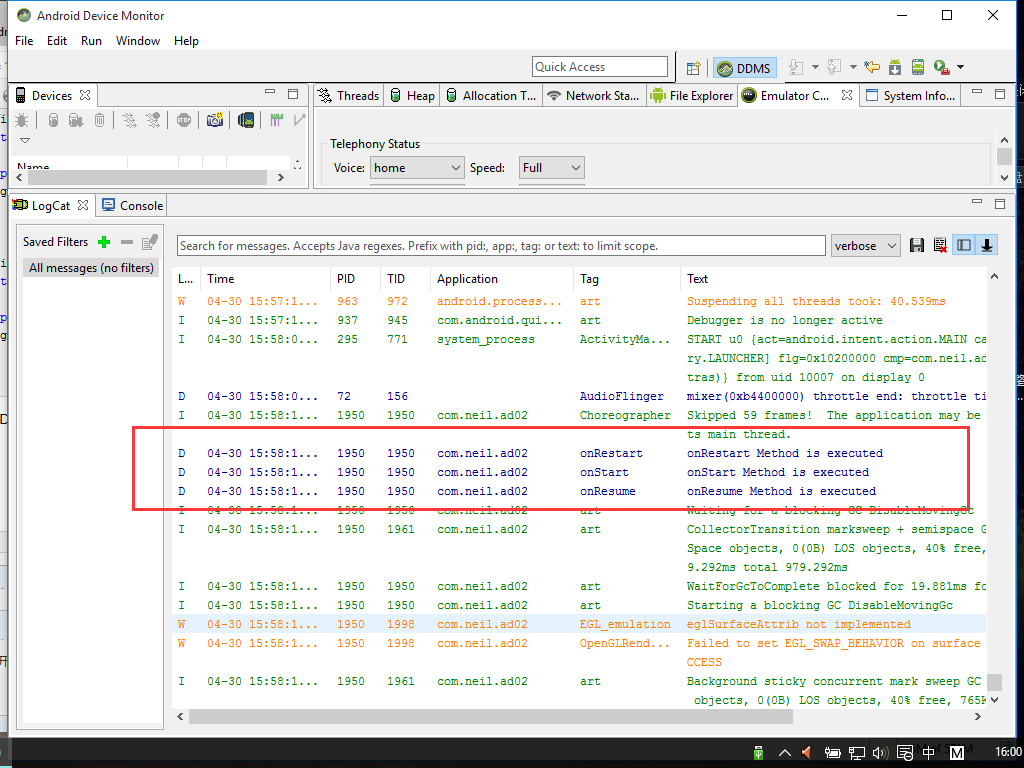
사진 속 빨간색 상자는 집중력을 되찾기 위한 것입니다. 다른 것들도 하나씩 시도해 보시면 됩니다
위 내용은 안드로이드 학습 시리즈 2부에서 소개한 윈도우 액티비티의 라이프사이클입니다. 편집자님에게 도움이 되길 바랍니다.
안드로이드 개발 시리즈 2의 윈도우 액티비티 라이프사이클과 관련된 더 많은 글을 보시려면 PHP 중국어 홈페이지를 주목해주세요!

핫 AI 도구

Undresser.AI Undress
사실적인 누드 사진을 만들기 위한 AI 기반 앱

AI Clothes Remover
사진에서 옷을 제거하는 온라인 AI 도구입니다.

Undress AI Tool
무료로 이미지를 벗다

Clothoff.io
AI 옷 제거제

Video Face Swap
완전히 무료인 AI 얼굴 교환 도구를 사용하여 모든 비디오의 얼굴을 쉽게 바꾸세요!

인기 기사

뜨거운 도구

메모장++7.3.1
사용하기 쉬운 무료 코드 편집기

SublimeText3 중국어 버전
중국어 버전, 사용하기 매우 쉽습니다.

스튜디오 13.0.1 보내기
강력한 PHP 통합 개발 환경

드림위버 CS6
시각적 웹 개발 도구

SublimeText3 Mac 버전
신 수준의 코드 편집 소프트웨어(SublimeText3)

뜨거운 주제
 7683
7683
 15
15
 1639
1639
 14
14
 1393
1393
 52
52
 1286
1286
 25
25
 1229
1229
 29
29
 회사의 보안 소프트웨어가 응용 프로그램이 실행되지 않습니까? 문제 해결 및 해결 방법은 무엇입니까?
Apr 19, 2025 pm 04:51 PM
회사의 보안 소프트웨어가 응용 프로그램이 실행되지 않습니까? 문제 해결 및 해결 방법은 무엇입니까?
Apr 19, 2025 pm 04:51 PM
일부 애플리케이션이 제대로 작동하지 않는 회사의 보안 소프트웨어에 대한 문제 해결 및 솔루션. 많은 회사들이 내부 네트워크 보안을 보장하기 위해 보안 소프트웨어를 배포 할 것입니다. ...
 맵 구조를 사용하여 시스템 도킹에서 필드 매핑 문제를 단순화하는 방법은 무엇입니까?
Apr 19, 2025 pm 06:21 PM
맵 구조를 사용하여 시스템 도킹에서 필드 매핑 문제를 단순화하는 방법은 무엇입니까?
Apr 19, 2025 pm 06:21 PM
시스템 도킹의 필드 매핑 처리 시스템 도킹을 수행 할 때 어려운 문제가 발생합니다. 시스템의 인터페이스 필드를 효과적으로 매핑하는 방법 ...
 데이터베이스 쿼리 조건을 구축하기 위해 엔티티 클래스 변수 이름을 우아하게 얻는 방법은 무엇입니까?
Apr 19, 2025 pm 11:42 PM
데이터베이스 쿼리 조건을 구축하기 위해 엔티티 클래스 변수 이름을 우아하게 얻는 방법은 무엇입니까?
Apr 19, 2025 pm 11:42 PM
데이터베이스 작업에 MyBatis-Plus 또는 기타 ORM 프레임 워크를 사용하는 경우 엔티티 클래스의 속성 이름을 기반으로 쿼리 조건을 구성해야합니다. 매번 수동으로 ...
 Intellij Idea는 로그를 출력하지 않고 스프링 부팅 프로젝트의 포트 번호를 어떻게 식별합니까?
Apr 19, 2025 pm 11:45 PM
Intellij Idea는 로그를 출력하지 않고 스프링 부팅 프로젝트의 포트 번호를 어떻게 식별합니까?
Apr 19, 2025 pm 11:45 PM
IntellijideAultimate 버전을 사용하여 봄을 시작하십시오 ...
 분류를 구현하고 그룹의 일관성을 유지하기 위해 이름을 숫자로 변환하려면 어떻게합니까?
Apr 19, 2025 pm 11:30 PM
분류를 구현하고 그룹의 일관성을 유지하기 위해 이름을 숫자로 변환하려면 어떻게합니까?
Apr 19, 2025 pm 11:30 PM
많은 응용 프로그램 시나리오에서 정렬을 구현하기 위해 이름으로 이름을 변환하는 솔루션, 사용자는 그룹으로, 특히 하나로 분류해야 할 수도 있습니다.
 Java 객체를 어레이로 안전하게 변환하는 방법은 무엇입니까?
Apr 19, 2025 pm 11:33 PM
Java 객체를 어레이로 안전하게 변환하는 방법은 무엇입니까?
Apr 19, 2025 pm 11:33 PM
Java 객체 및 배열의 변환 : 캐스트 유형 변환의 위험과 올바른 방법에 대한 심층적 인 논의 많은 Java 초보자가 객체를 배열로 변환 할 것입니다 ...
 데이터베이스 쿼리에 tkmyBatis를 사용할 때 엔티티 클래스 변수 이름 빌드 쿼리 조건을 우아하게 얻는 방법은 무엇입니까?
Apr 19, 2025 pm 09:51 PM
데이터베이스 쿼리에 tkmyBatis를 사용할 때 엔티티 클래스 변수 이름 빌드 쿼리 조건을 우아하게 얻는 방법은 무엇입니까?
Apr 19, 2025 pm 09:51 PM
데이터베이스 쿼리에 tkmyBatis를 사용하는 경우 쿼리 조건을 구축하기 위해 엔티티 클래스 변수 이름을 우아하게 가져 오는 방법이 일반적인 문제입니다. 이 기사는 고정 될 것입니다 ...
 시작시 원형 의존성으로 인해 스프링 프로젝트가 무작위로 문제를 일으키는 이유는 무엇입니까?
Apr 19, 2025 pm 11:21 PM
시작시 원형 의존성으로 인해 스프링 프로젝트가 무작위로 문제를 일으키는 이유는 무엇입니까?
Apr 19, 2025 pm 11:21 PM
스프링 프로젝트 스타트 업에서 원형 종속성의 무작위성을 이해하십시오. Spring Project를 개발할 때는 프로젝트 시작시 원형 종속성으로 인한 무작위성에 직면 할 수 있습니다 ...




